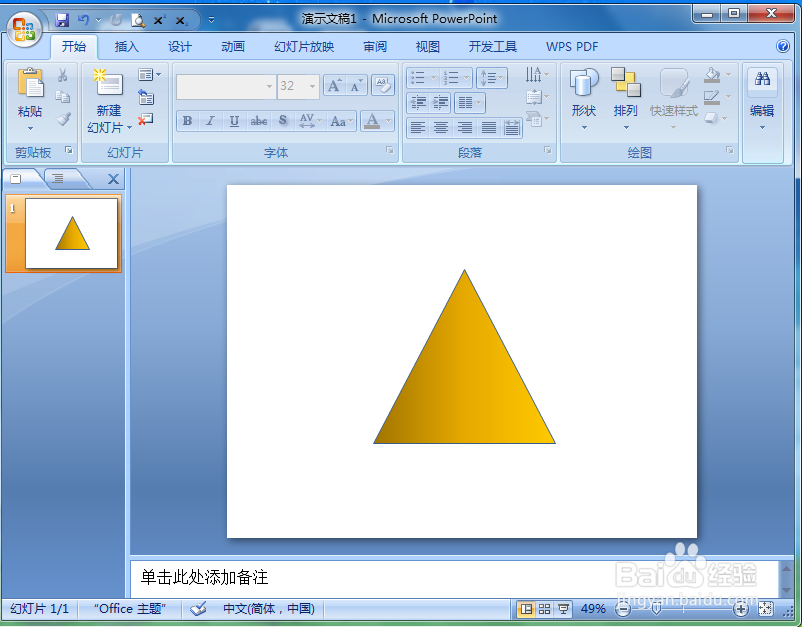1、打开powerpoint,进入其主界面;
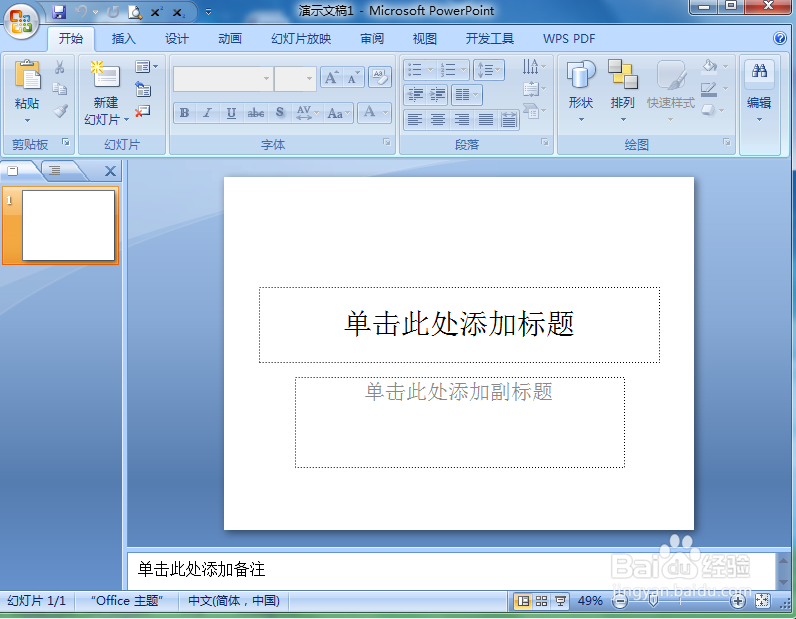
2、将单击此处添加标题和副标题两个输入框删除;
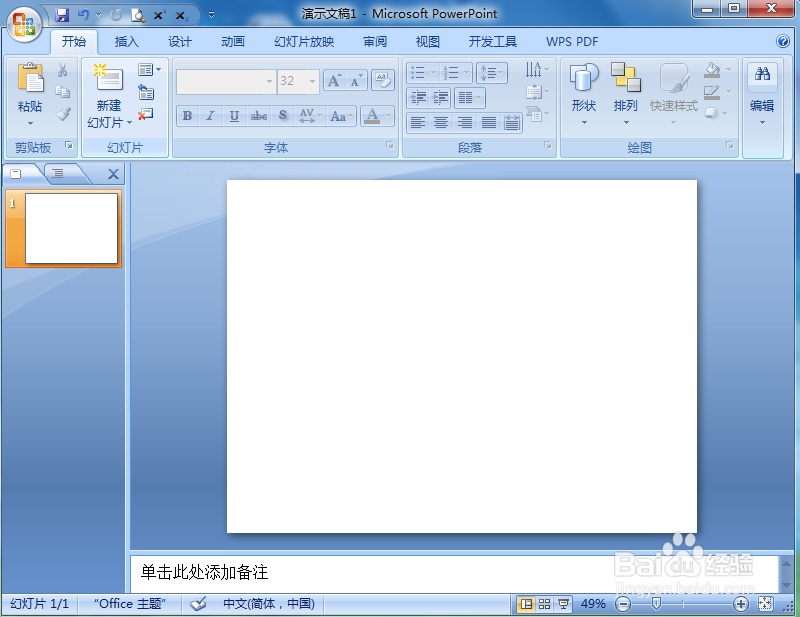
3、点击插入菜单,选择形状工具;
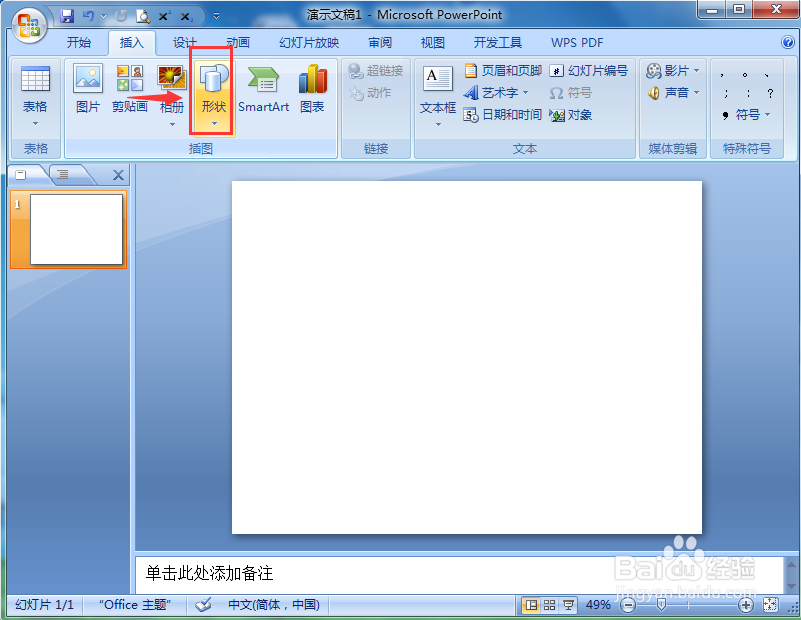
4、在基本形状找到并点击等腰三角形;
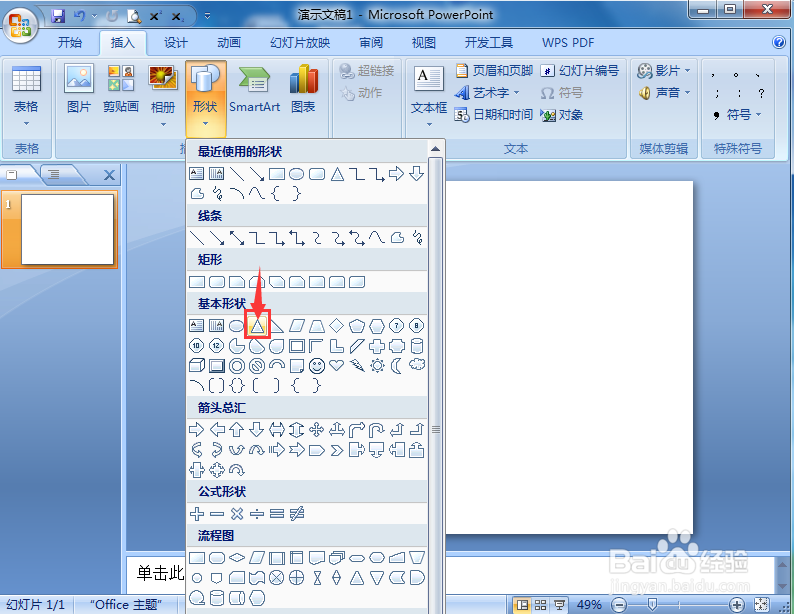
5、在编辑页面拖动鼠标,画出一个等腰三角形;
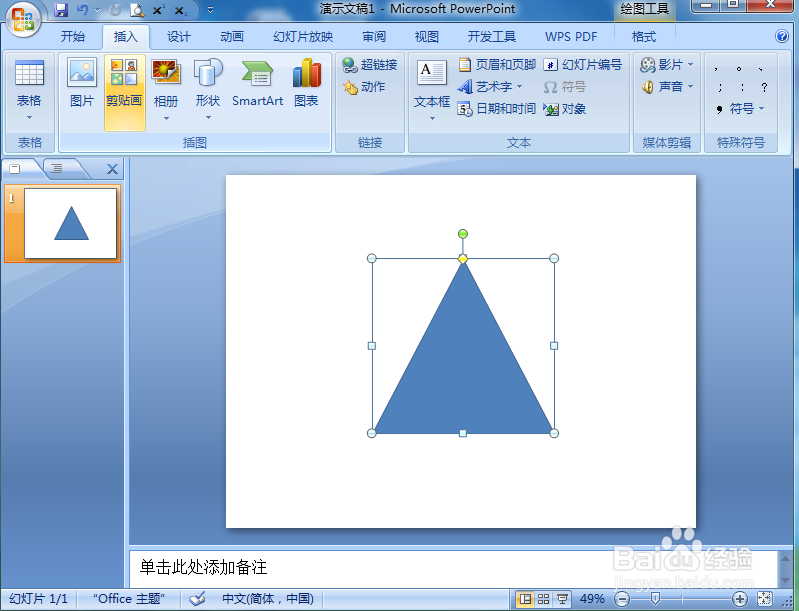
6、点击形状填充,选择橙色;
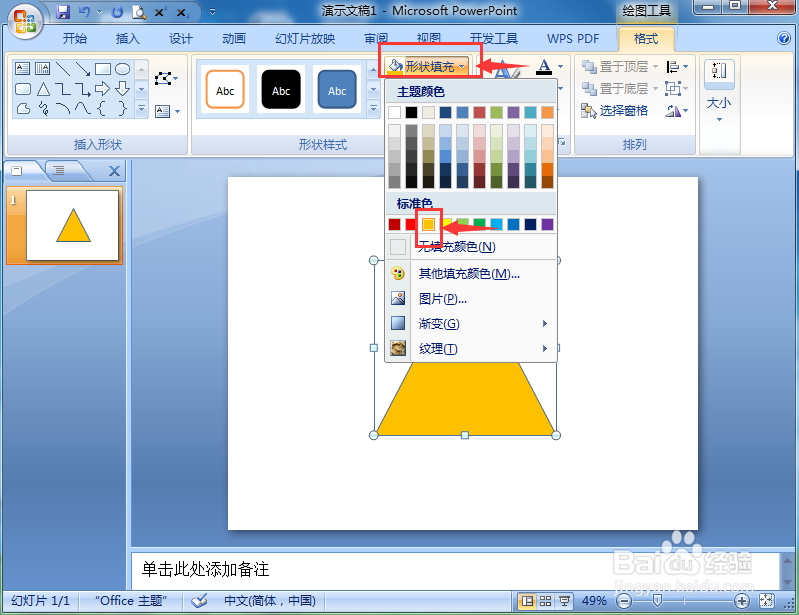
7、点击渐变,添加一种样式;
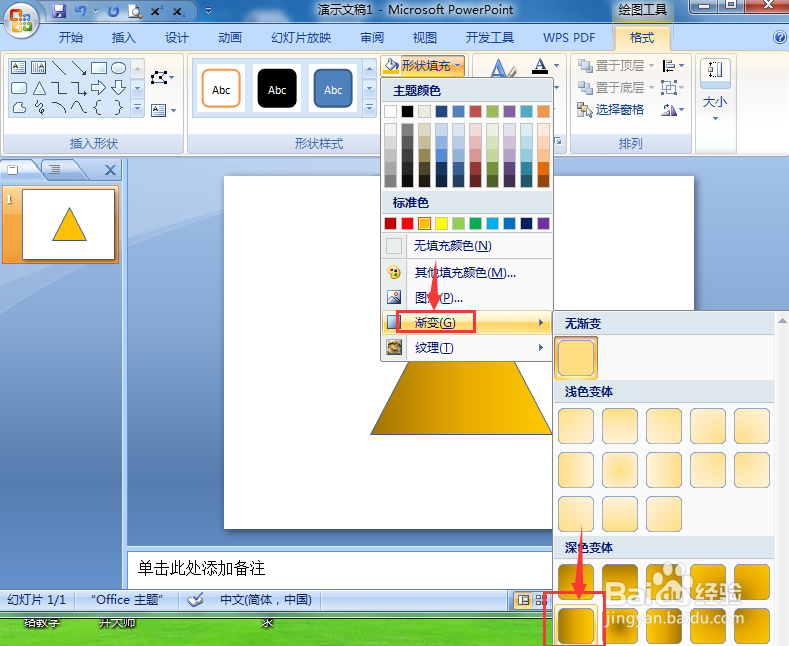
8、我们就在powerpoint中创建好了一个橙色渐变等腰三角形。
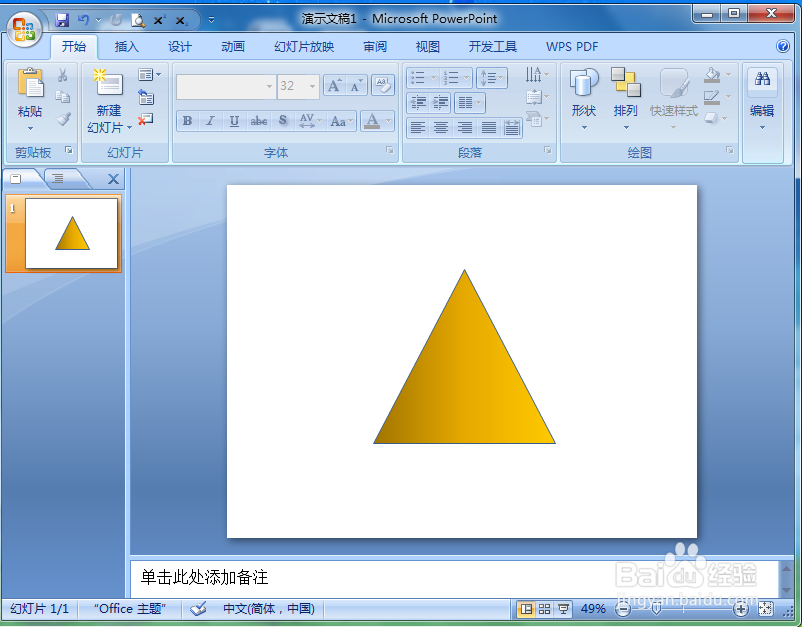
时间:2024-10-13 22:43:43
1、打开powerpoint,进入其主界面;
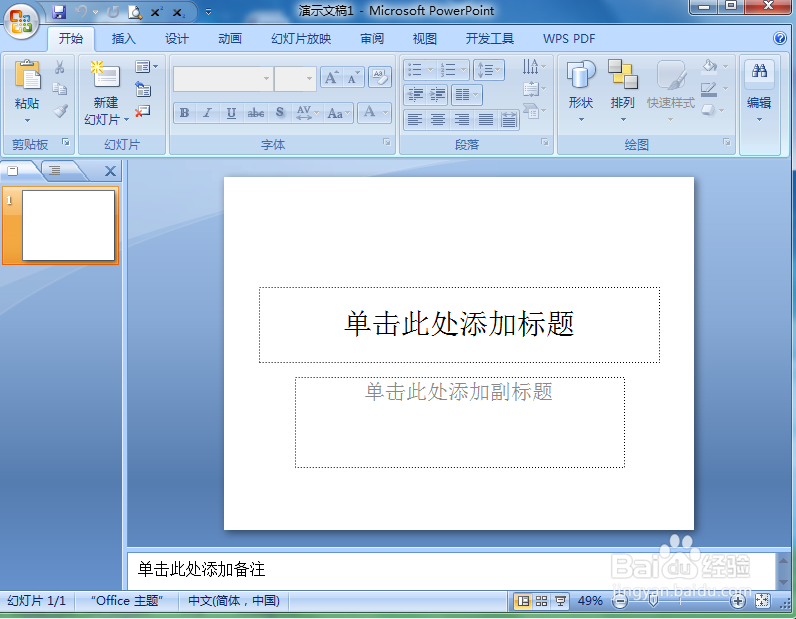
2、将单击此处添加标题和副标题两个输入框删除;
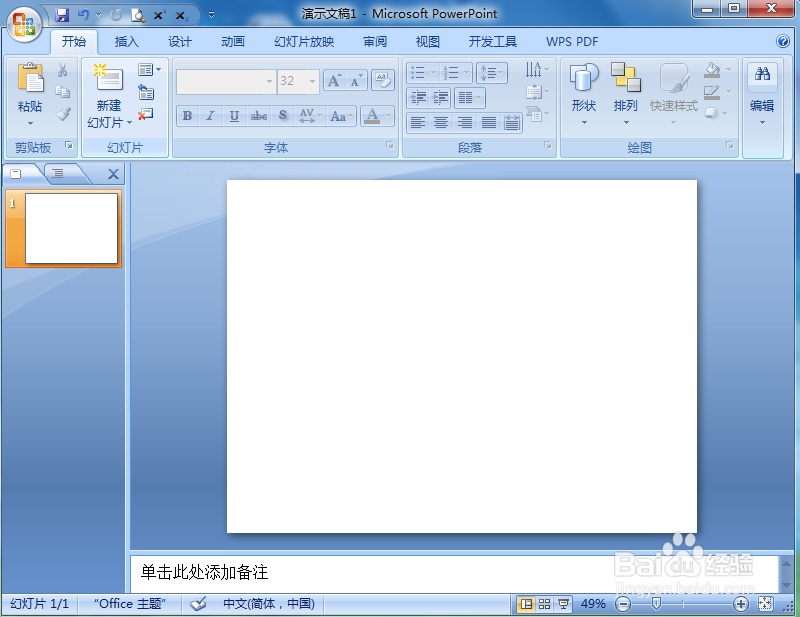
3、点击插入菜单,选择形状工具;
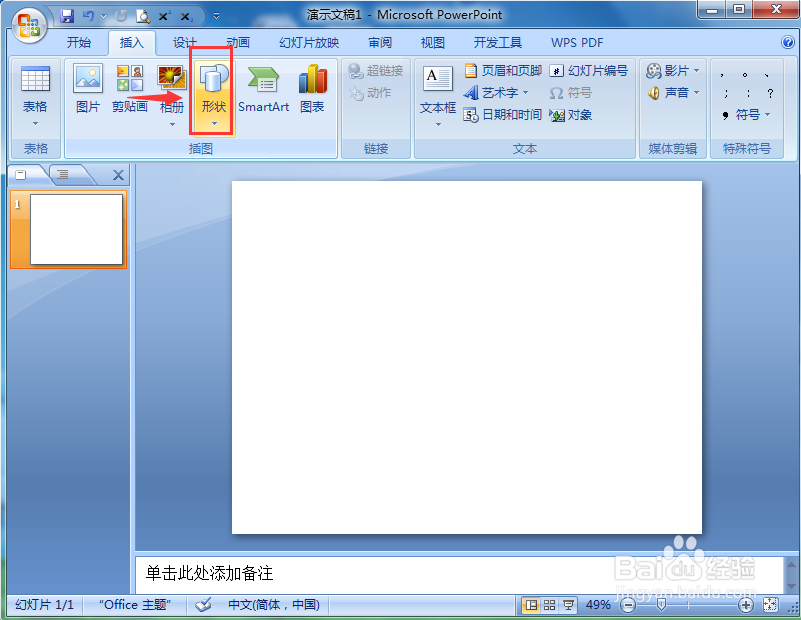
4、在基本形状找到并点击等腰三角形;
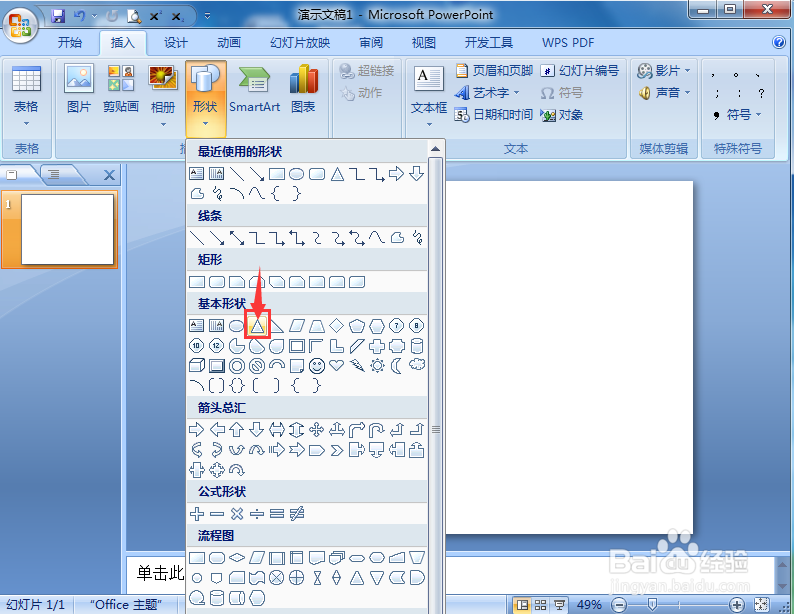
5、在编辑页面拖动鼠标,画出一个等腰三角形;
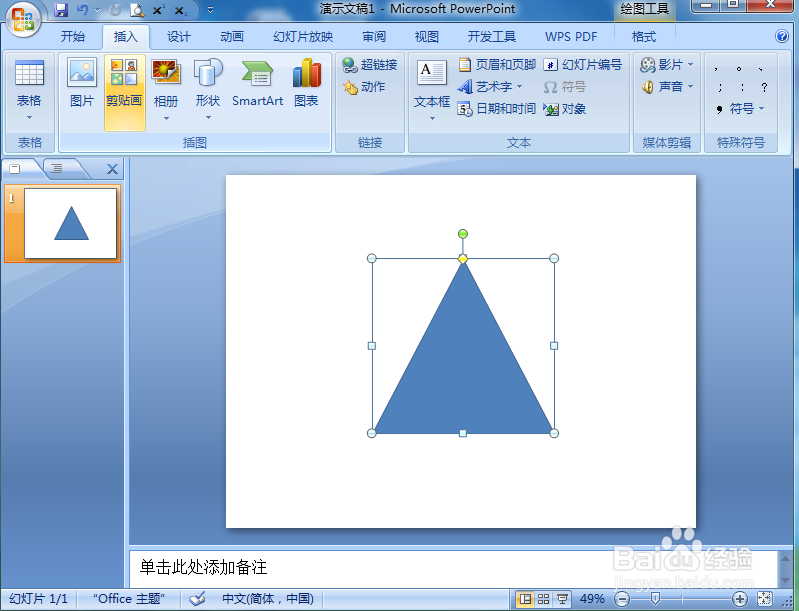
6、点击形状填充,选择橙色;
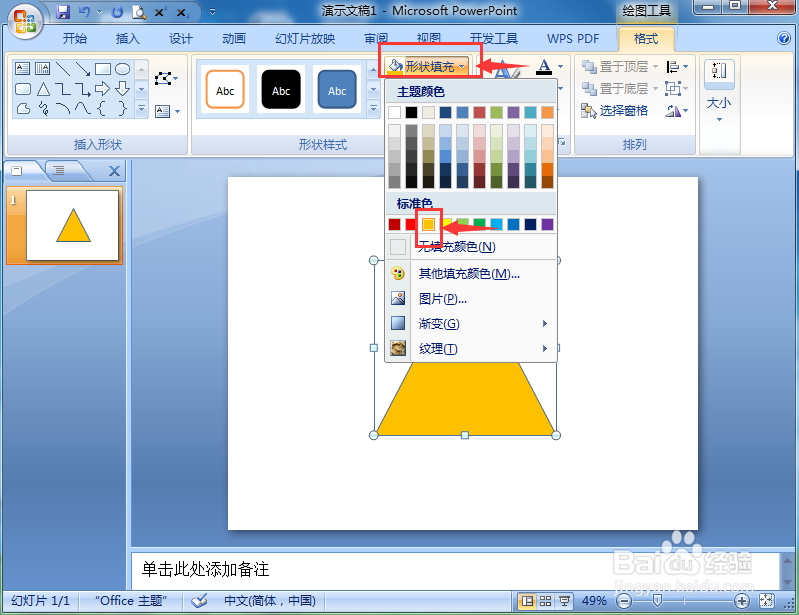
7、点击渐变,添加一种样式;
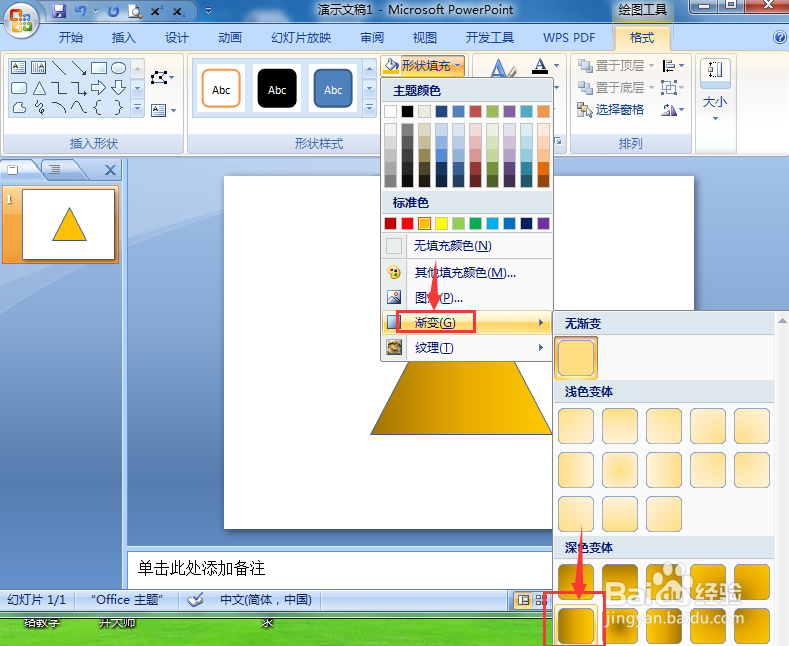
8、我们就在powerpoint中创建好了一个橙色渐变等腰三角形。